Un servidor proxy es un servidor intermedio que se encuentra entre la computadora del cliente e Internet. Generalmente, se utiliza en las redes internas para accesos inesperados y para prevenir ataques. También se utiliza para controlar el acceso a Internet, el control del ancho de banda y el filtrado y bloqueo de contenido.
Si la red de su oficina o de su hogar está detrás de un servidor proxy, deberá configurar un proxy en su navegador web o configuración de proxy de red para acceder a Internet.
En este tutorial, le mostraremos cómo configurar la configuración de proxy y apt-proxy en Ubuntu 20.04 Servidor y sistema de escritorio.
Requisitos
- Escritorio Ubuntu 20.04 instalado en su sistema.
- Se configura una contraseña de root en el servidor.
Configurar proxy en Ubuntu Desktop
Para configurar un proxy en el escritorio de Ubuntu, abra la Configuración del sistema como se muestra a continuación:
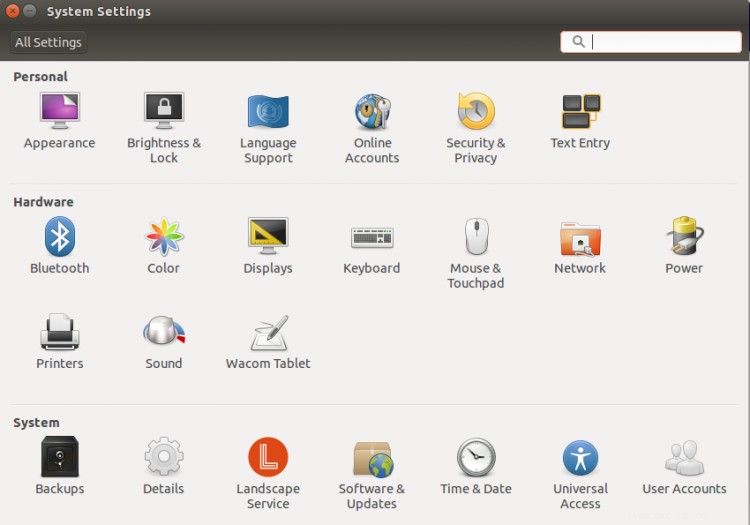
Haga clic en Red => Proxy de red . Debería ver la siguiente pantalla:
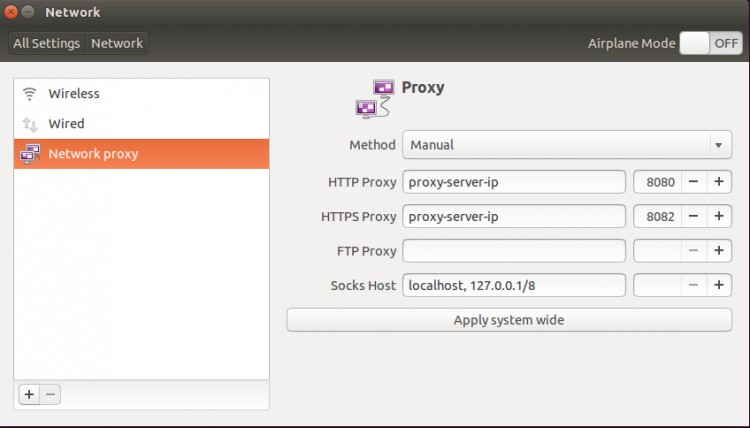
En la lista desplegable Método, seleccione Manual, proporcione la IP de su servidor proxy, el número de puerto y haga clic en Aplicar en todo el sistema para aplicar los cambios.
Configurar proxy para un solo usuario
En algunos casos, no desea utilizar el proxy cada vez. En ese caso, puede configurar un proxy temporal desde las ventanas de la terminal.
Para exportar la variable HTTP_PROXY temporalmente, ejecute el siguiente comando en su terminal:
export HTTP_PROXY=username:[email protected]:8181
Para exportar la variable HTTPS_PROXY temporalmente, ejecute el siguiente comando en su terminal:
export HTTPS_PROXY=username:[email protected]:8182
Si desea configurar un proxy permanente para un solo usuario. Puede hacerlo editando el archivo ~/.bashrc para un usuario específico:
nano ~/.bashrc
Agregue las siguientes líneas al final del archivo:
export http_proxy=username:[email protected]:8181 export https_proxy=username:[email protected]:8182
Guarde y cierre el archivo, luego active la nueva configuración de proxy con el siguiente comando:
source ~/.bashrc
Configurar proxy permanente para todos los usuarios
Si desea configurar una configuración de proxy para todos los usuarios, puede configurarla editando el archivo /etc/environment:
nano /etc/environment
Agregue las siguientes líneas al final del archivo:
export http_proxy=username:[email protected]:8181 export https_proxy=username:[email protected]:8182
Guarde y cierre el archivo, luego active la nueva configuración de proxy con el siguiente comando:
source /etc/environment
Configurar proxy para APT
Deberá configurar un proxy para APT si desea instalar el paquete desde el repositorio de Ubuntu. Puede hacerlo creando un nuevo archivo de configuración en /etc/apt/apt.conf.d/:
nano /etc/apt/apt.conf.d/proxy.conf
Agregue las siguientes líneas:
Acquire::http::Proxy "http://username:[email protected]:8181/"; Acquire::https::Proxy "https://username:[email protected]:8182/";
Guarde y cierre el archivo cuando haya terminado. Ahora puede instalar cualquier paquete del repositorio de Ubuntu en su sistema
Conclusión
En la guía anterior, aprendió cómo configurar un proxy en Ubuntu usando diferentes métodos. Espero que ahora tenga suficiente conocimiento sobre la configuración de proxy.